- Kun olet yhteydessä reitittimeen, saatat menettää yhteyden NTP-aikapalvelimeen.
- Synkronointi Windowsin aikapalvelun kanssa voi auttaa palauttamaan laitteidesi oikean kellonajan ja päivämäärän.
- Voit myös vaihtaa kokonaan erilaiseen, mukautettuun aikapalvelimeen ongelman korjaamiseksi.
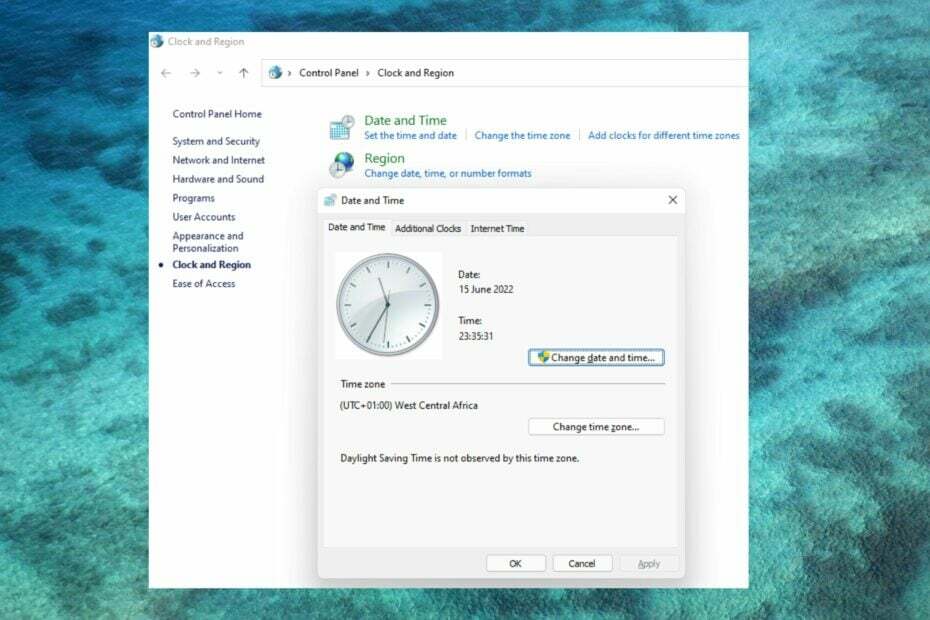
XASENNA NAPSAUTTAMALLA LATAA TIEDOSTOA
Tämä ohjelmisto pitää ajurit käynnissä ja pitää sinut turvassa yleisiltä tietokonevirheiltä ja laitteistovikoilta. Tarkista kaikki ohjaimesi nyt kolmessa helpossa vaiheessa:
- Lataa DriverFix (vahvistettu lataustiedosto).
- Klikkaus Aloita skannaus löytääksesi kaikki ongelmalliset ajurit.
- Klikkaus Päivitä ajurit saada uusia versioita ja välttää järjestelmän toimintahäiriöt.
- DriverFix on ladannut 0 lukijat tässä kuussa.
Yhteys- ja WiFi-ongelmat voivat olla erittäin turhauttavia ja heikentää merkittävästi tuottavuutta.
Tietokoneet käyttävät Network Time Protocol (NTP) kellon synkronointia varten. Useimmissa tapauksissa, ellei kaikissa, kannettava tietokone käyttää NTP: tä ajan seuraamiseen.
Jos saat a palvelin menetti yhteyden NTP-aikapalvelimeen virheviesti, lue tämä artikkeli loppuun saadaksesi selville, kuinka se korjataan.
Mitä tapahtuu, kun reititin on asetettu väärään aikaan?
Väärät aika-asetukset eivät yleensä vaikuta reitittimen suorituskykyyn, joten yhteytesi ei välttämättä vaikuta.
Joitakin ongelmia voi kuitenkin ilmetä. Nämä sisältävät:
- Väärä aika kaikille laitteille, jotka käyttävät reititintä paikallisena aikapalvelimena.
- Reitittimen lokitietojen aikaleimat ovat vääriä.
- Jos ominaisuudet poistetaan käytöstä tiettyinä vuorokaudenaikoina rajoitusaikojen vuoksi, nämä asetukset eivät ole synkronoituja reaaliajan kanssa.
Kuinka voin muuttaa päivämäärän ja kellonajan reitittimessäni?
Jokaisella reitittimellä on verkkopohjainen käyttöliittymä, jota voit käyttää selaimella. Kun olet kirjautunut sisään oikeilla tiedoilla, voit syöttää haluamasi NTP-palvelimen IP-osoitteen tai verkkotunnuksen saadaksesi nykyisen Internet-ajan ja tehdäksesi ajan muutoksen.
Voit myös asettaa kellonajan ja päivämäärän manuaalisesti.
Nopea vinkki:
Jos et ole juuri se henkilö, joka on tekniikkataito tai tarvitset vain nopeamman menetelmän, on olemassa virtuaalisia reititintyökaluja, jotka voivat auttaa.
Hyvä valinta on Connectify Hotspot ohjelmisto, koska se voi muuttaa tietokoneesi reitittimeksi, joka jakaa Hotspot Wi-Fi -yhteyden kaikkien talosi laitteiden kanssa.
⇒ Hanki Connectify Hotspot
Kuinka voin korjata NTP-aikapalvelimen katoamisen?
1. Tarkista reitittimesi asetukset
Varmista, että NTP-palvelin on yhdistetty verkkoon ja että reitittimen tai palomuurin asetukset on tehty oikein.
2. Käynnistä Windows Time Service uudelleen
- Klikkaa VOITTAA + R.
- Tulla sisään cmd ja napsauta OK.

- Anna seuraava komento pakottaaksesi NTP-palvelun pysäyttämään:
net stop w32timeja paina sitten Tulla sisään.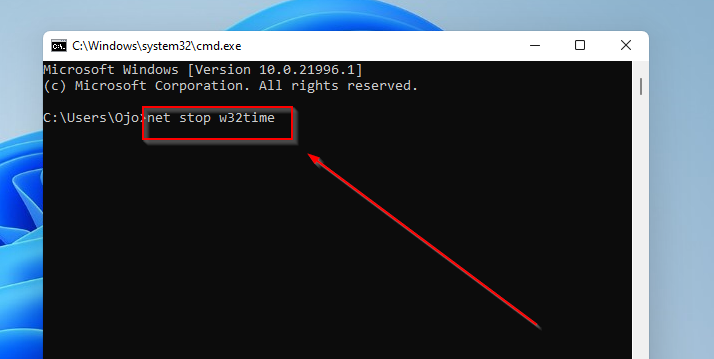
- Käynnistä se sitten uudelleen antamalla tämä komento:
net start w32time.
- 5 parasta korkealaatuista verkkokameraa, jotka toimivat loistavasti Windows 11:ssä
- 7 Pelin suorituskyvyn optimointiasetukset Windows 11:ssä
- 3 helppoa vaihetta jäsennysvirheen odottamattoman tunnuksen korjaamiseksi
3. Ping NTP-palvelin PC: ltäsi/lähde-IP: ltä
- Klikkaa VOITTAA + R.
- Tulla sisään cmd ja napsauta OK.

- Kirjoita seuraava komento:
ping time.windows.com. Paina sitten tulla sisään.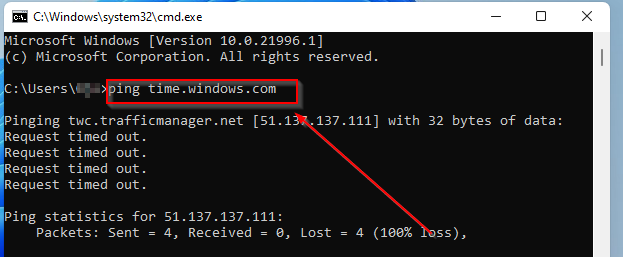
Saat Pyyntö aikakatkaistiin viesti, jos aikapalvelin ei toimi. Tässä tapauksessa sinun on vaihdettava palvelinta. Suositeltu vaihtoehtoinen mukautettu palvelin on time.nist.gov aikapalvelin. Katso tarkemmat vaiheet tästä Tämä artikkeli.
Kiitos lukemisesta! Kerro meille mielipiteesi alla olevassa osiossa.
 Onko sinulla edelleen ongelmia?Korjaa ne tällä työkalulla:
Onko sinulla edelleen ongelmia?Korjaa ne tällä työkalulla:
- Lataa tämä PC Repair Tool arvioitiin erinomaiseksi TrustPilot.comissa (lataus alkaa tältä sivulta).
- Klikkaus Aloita skannaus löytääksesi Windows-ongelmia, jotka voivat aiheuttaa tietokoneongelmia.
- Klikkaus Korjaa kaikki korjata Patented Technologies -ongelmia (Eksklusiivinen alennus lukijoillemme).
Restoron on ladannut 0 lukijat tässä kuussa.


